アンドロイド版Yahoo!メールを使ってアプリでもメールチェックしてみよう
皆さんは普段メールは何を使っていますか?Gmaiも人気ですがYahoo!メールも思った以上に使いやすく @cocolejp も使っています。
アンドロイドアプリにもYahoo!メールがあるのでダウンロードしてみました。メールを使うにはヤフーのアカウントが必要になってきますので取得しておくことをおすすめします。
今回もGoogle Playよりアプリをダウンロードを開始するところから始めます。
ログインすればすぐに使える
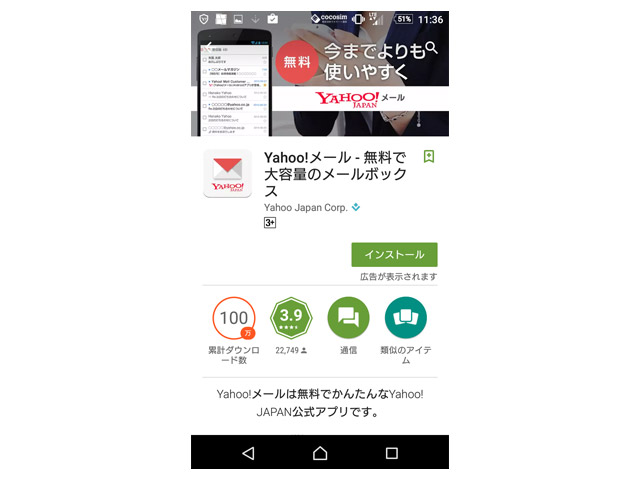
Google PlayからYahoo!メールを検索します。検索窓で「ヤフー」と入力すると比較的上位にYahoo!メールがあるかと思います。
「ダウンロード」ボタンをタップすることでアプリがダウンロードできます。
ダウンロード完了したらホーム画面にアイコンが追加されるのでタップします。
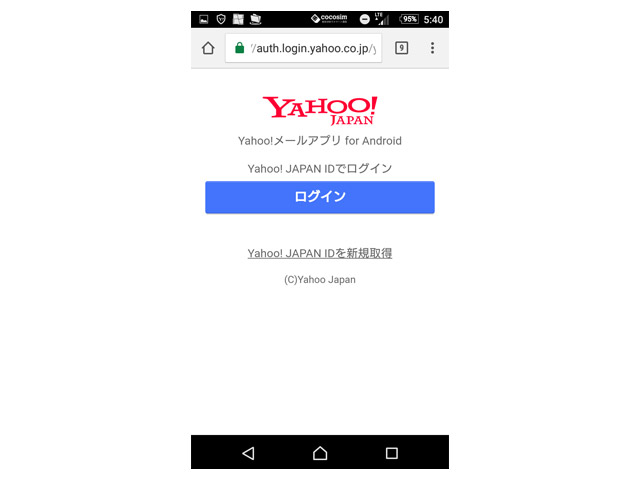
そうするとログイン画面が表示されます。もしヤフーのアカウントをお持ちでない場合は「Yahoo!JAPAN IDを新規取得」でアカウントを作ることができます。
今回は「ログイン」をタップして普段使っているアカウントでログインします。
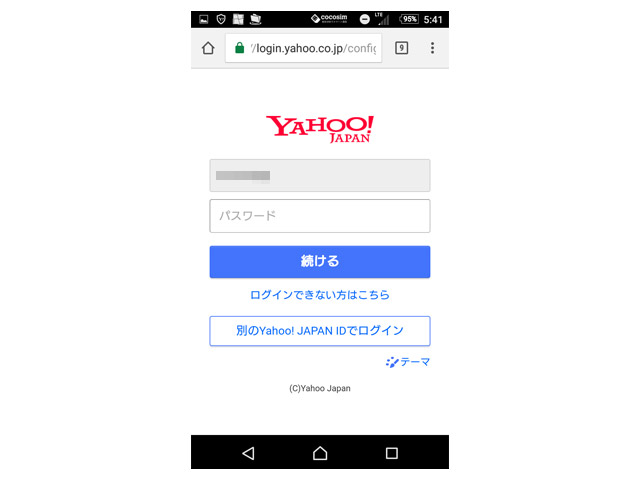
IDとパスワードを入力したら「続ける」をタップします。別のアカウントを使いたい場合は「別のYahoo!JAPAN IDでログイン」をタップします。
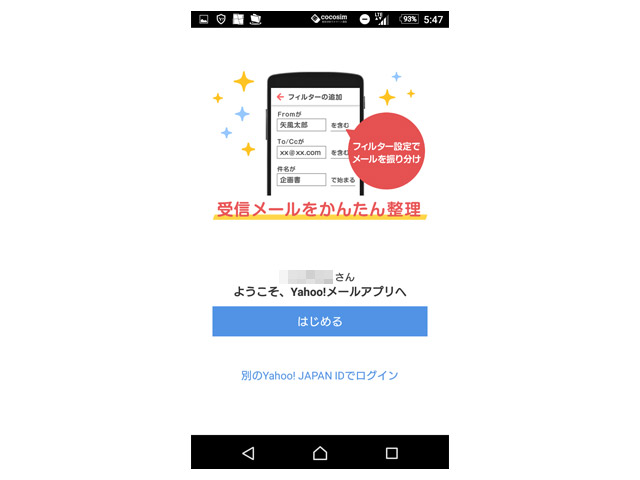
ログインが完了するとWelcome的な画面が表示されます。「はじめる」をタップします。
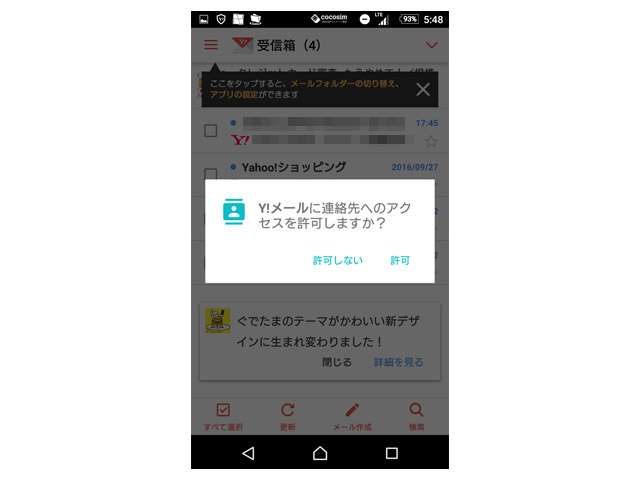
はじめてAndroidでログインすると「連絡先へのアクセス」を許可するか聞いてくるので許可または許可をしないどちらかをタップします。
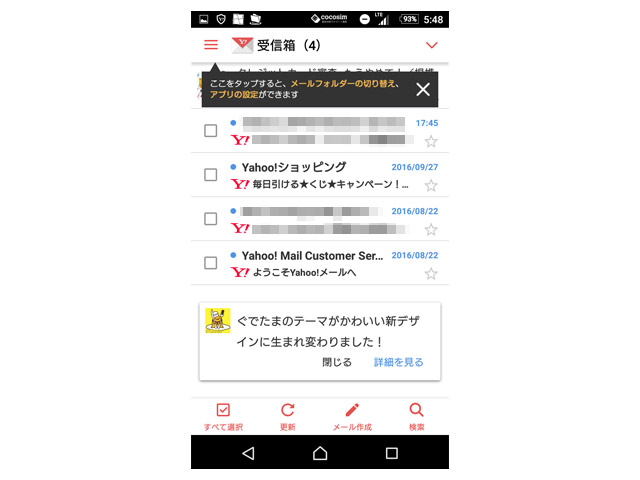
これで最初に行う設定は完了です。
左上の「」は受信箱や下書きなど様々なメニューを表示させるためのボタンです。
右上の「」は未読や既読などのメールをフィルタリングするボタンになります。
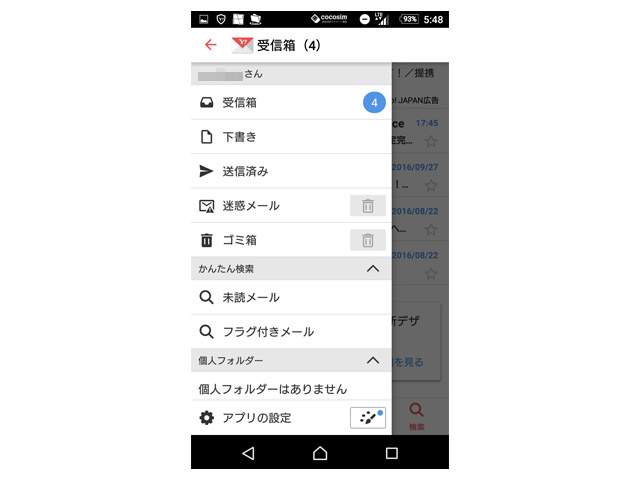
「」のボタンを押したらパソコンなどで見るときの左側にあるメニューが表示されています。
アプリの設定などもこちらから行います。
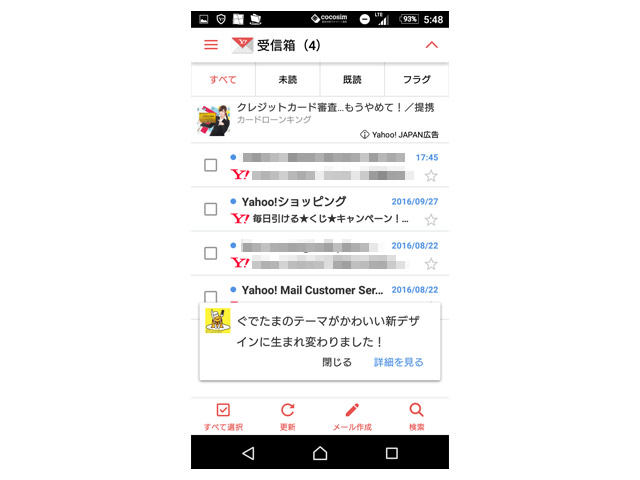
「」をタップすると未読や既読をフィルタリングするメニューが表示されます。
これでメールのチェックし忘れなどが少しでも減るかと思います。昔よりもけっこうシンプルになった感じもしますが、Gmailよりも使いやすいところもあったりするので使い比べてみるのも良いかもしれませんね。


